기계 번역으로 제공되는 번역입니다. 제공된 번역과 원본 영어의 내용이 상충하는 경우에는 영어 버전이 우선합니다.
Microsoft Entra ID로 조인된 WorkSpaces Personal에 액세스
Microsoft Entra ID가 조인되어 Intune에 등록된 Windows 10 또는 11 BYOL Personal WorkSpaces를 만들 수 있습니다. 자세한 내용은 WorkSpaces Personal을 사용하여 전용 Microsoft Entra ID 디렉터리 만들기을 참조하세요.
인증 워크플로
다음 섹션에서는 WorkSpaces 클라이언트 애플리케이션, WorkSpaces Web Access 및 SAML 2.0 ID 제공업체(IdP), Microsoft Entra ID가 시작하는 인증 워크플로에 대해 설명합니다.
IdP가 흐름을 시작하는 경우. 사용자가 웹 브라우저의 Entra ID 사용자 포털에서 애플리케이션을 선택하는 경우를 예로 들 수 있습니다.
WorkSpaces 클라이언트가 흐름을 시작하는 경우. 사용자가 클라이언트 애플리케이션을 열고 로그인하는 경우를 예로 들 수 있습니다.
WorkSpaces Web Access가 흐름을 시작하는 경우. 사용자가 브라우저에서 Web Access를 열고 로그인하는 경우를 예로 들 수 있습니다.
이 예시에서는 사용자가 IdP에 로그인하기 위해 user@example.onmicrosoft.com을 입력합니다. Entra ID에서 엔터프라이즈 애플리케이션은 IAM Identity Center와 통합되도록 구성됩니다. 사용자는 IAM Identity Center를 ID 소스로 사용하여 Entra ID 테넌트에 연결하는 디렉터리에 사용자 이름에 대한 WorkSpace를 만듭니다. 또한 사용자가 디바이스에 WorkSpaces 클라이언트 애플리케이션
ID 제공업체(IdP)가 클라이언트 애플리케이션을 사용하여 시작한 흐름
IdP가 시작하는 흐름을 통해 사용자는 WorkSpaces 등록 코드를 입력할 필요 없이 디바이스에서 WorkSpaces 클라이언트 애플리케이션을 자동으로 등록할 수 있습니다. 사용자는 IdP가 시작한 흐름을 사용하여 WorkSpaces에 로그인하지 않습니다. WorkSpaces 인증은 클라이언트 애플리케이션에서 시작해야 합니다.
-
사용자는 웹 브라우저를 사용하여 IdP(Microsoft Entra ID)에 로그인합니다.
-
IdP에 로그인한 후 사용자는 IdP 사용자 포털에서 AWS IAM Identity Center 애플리케이션을 선택합니다.
-
사용자는 브라우저의 AWS 액세스 포털로 리디렉션됩니다. 그런 다음 사용자는 WorkSpaces 아이콘을 선택합니다.
-
사용자는 아래 페이지로 리디렉션되고 WorkSpaces 클라이언트 애플리케이션이 자동으로 열립니다. 클라이언트 애플리케이션이 자동으로 열리지 않으면 Amazon WorkSpaces 앱 열기를 선택합니다.
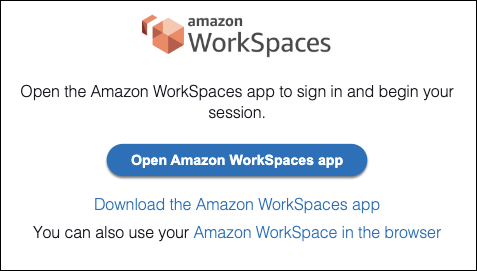
-
이제 WorkSpaces 클라이언트 애플리케이션이 등록되었으며 사용자는 계속해서 WorkSpaces에 로그인을 클릭하여 계속해서 로그인할 수 있습니다.
ID 제공업체(IdP)가 Web Access를 사용하여 시작한 흐름
IdP가 시작하는 Web Access 흐름을 통해 사용자는 WorkSpaces 등록 코드를 입력할 필요 없이 웹 브라우저에서 WorkSpaces를 자동으로 등록할 수 있습니다. 사용자는 IdP가 시작한 흐름을 사용하여 WorkSpaces에 로그인하지 않습니다. WorkSpaces 인증은 Web Access에서 시작되어야 합니다.
-
사용자는 웹 브라우저를 사용하여 IdP에 로그인합니다.
-
IdP에 로그인한 후 사용자는 IdP 사용자 포털에서 AWS IAM Identity Center 애플리케이션을 클릭합니다.
-
사용자는 브라우저의 AWS 액세스 포털로 리디렉션됩니다. 그런 다음 사용자는 WorkSpaces 아이콘을 선택합니다.
-
사용자는 브라우저에서 이 페이지로 리디렉션됩니다. WorkSpaces를 열려면 브라우저에서 Amazon WorkSpaces를 선택합니다.
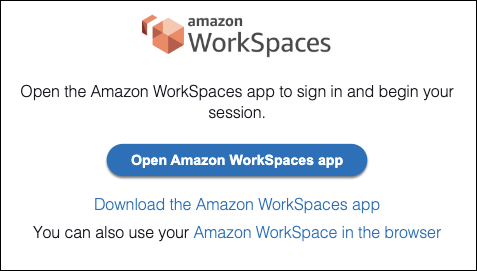
-
이제 WorkSpaces 클라이언트 애플리케이션이 등록되었으며 사용자는 WorkSpaces Web Access를 통해 계속해서 로그인할 수 있습니다.
WorkSpaces 클라이언트가 시작한 흐름
클라이언트가 시작하는 흐름을 통해 사용자는 IdP에 로그인한 후 WorkSpaces에 로그인할 수 있습니다.
-
사용자는 WorkSpaces 클라이언트 애플리케이션이 아직 실행 중이 아닌 경우 애플리케이션을 시작하고 계속해서 WorkSpaces에 로그인을 클릭합니다.
-
사용자는 기본 웹 브라우저로 리디렉션되어 IdP에 로그인합니다. 사용자가 브라우저에서 이미 IdP에 로그인한 경우 다시 로그인할 필요가 없으며 이 단계를 건너뛰게 됩니다.
-
IdP에 로그인하면 사용자는 팝업으로 리디렉션됩니다. 안내에 따라 웹 브라우저에서 클라이언트 애플리케이션을 열 수 있도록 허용하세요.
-
사용자는 Windows 로그인 화면에서 WorkSpaces 클라이언트 애플리케이션으로 리디렉션됩니다.
-
사용자는 Entra ID 사용자 이름과 자격 증명을 사용하여 Windows에 로그인을 완료합니다.
WorkSpaces Web Access가 시작한 흐름
Web Access가 시작하는 흐름을 통해 사용자는 IdP에 로그인한 후 WorkSpaces에 로그인할 수 있습니다.
-
사용자가 WorkSpaces Web Access를 시작하고 로그인을 선택합니다.
-
동일한 브라우저 탭에서 사용자는 IdP 포털로 리디렉션됩니다. 사용자가 브라우저에서 이미 IdP에 로그인한 경우 다시 로그인할 필요가 없으며 이 단계를 건너뛸 수 있습니다.
-
IdP에 로그인한 사용자는 브라우저에서 이 페이지로 리디렉션되고 WorkSpaces에 로그인을 클릭합니다.
-
사용자는 Windows 로그인 화면에서 WorkSpaces 클라이언트 애플리케이션으로 리디렉션됩니다.
-
사용자는 Entra ID 사용자 이름과 자격 증명을 사용하여 Windows에 로그인을 완료합니다.
최초 사용자 경험
Microsoft Entra ID로 조인된 Windows WorkSpaces에 처음 로그인하는 경우 기본 환경(OOBE)을 거쳐야 합니다. OOBE 중에는 WorkSpaces가 Entra ID에 조인됩니다. WorkSpaces에 대해 만든 Microsoft Intune 디바이스 그룹에 할당된 Autopilot 프로필을 구성하여 OOBE 환경을 사용자 지정할 수 있습니다. 자세한 내용은 3단계: Windows Autopilot 사용자 기반 모드 구성 섹션을 참조하세요.